YouTubeの動画はかなり面白いですが、もしそれをGIFに変換してTumblrやTwitterやFaceBookで共有し、またはそのアニメーションGIFをLineスタンプとして使用できるなら、更に面白くなるでしょう。YouTubeの動画からGIFを作成する過程でPhotoshopなどの複雑なツールは必要ではありません。この記事はYouTubeの動画を簡単にGIFに変換する二つの方法を紹介します。一つは強力なYouTube GIF作成ツールを利用します。もう一つの方法はYouTubeの内蔵GIF作成機能を利用します。
方法一、YouTube GIF作成ツールを利用する
方法二、YouTubeを使う
方法一、YouTube GIF作成ツールを利用する
YouTube動画を高画質なGIFに変換する最もいい方法は強力なYouTube GIF作成ツールを利用することです。ここで、FonePaw スーパーメディア変換がお勧めです。三つの簡単なステップでYouTube動画をGIFに変換することができます。
1.選択したYouTube動画をパソコンにダウンロード
2.動画をカットして気に入りの部分を抽出
3.カットした部分を高画質なGIFに変換
このツールがあれば、テキストをGIFに追加したり、GIFの設定(解像度、フレームレート、アスペクト比)を編集したり、スマホ/カメラの動画をGIFに変換したりすることできます。さらに複数の編集オプション(回転、クロップエリア、解像度を上げるなど)を通じて動画の画質を上げることもできます。
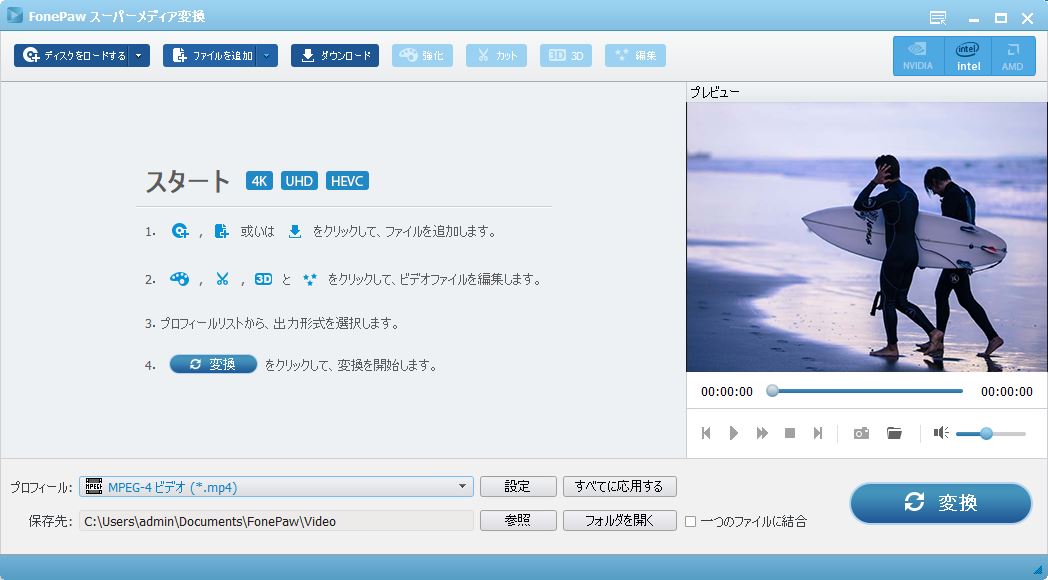
「ダウンロード」ボタンをクリックしてこのFonePaw スーパーメディア変換をWindows/Macパソコンにダウンロードします。下のガイドに従ってYouTubeの動画から面白いGIFsを作成してください。
Windows Version DownloadMac Version Download
ご注意:本ソフトでダウンロード機能を搭載しているのはWindows版のv2.4.0とMac版のv2.2.0までです。ダウンロード機能をご利用する場合にはソフトをアップデートしないでください。
ステップ1. YouTube動画をダウンロード
パソコンでソフトを起動して「ダウンロード」をクリックします。表示されたポップアップウィンドウズでYouTubeの動画のURLを貼り付けて、「分析」ボタンをクリックします。
分析が終わった後、解像度を選択して「OK」をクリックすれば、動画がYouTubeからダウンロードされます。
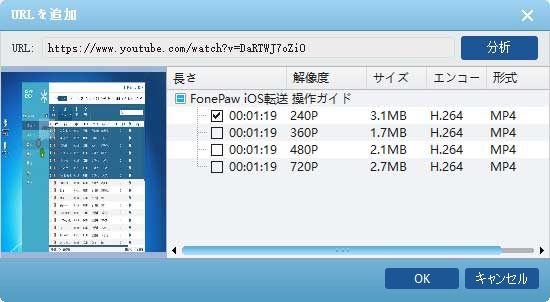
ステップ2.動画カットを選択
「FonePawスーパーメディア変換」を使って一分内の動画をGIFに変換できますが、動画全体をGIFに変換する必要はありません。ダウンロードしたYouTubeの動画を選択して、「カット」タップをクリックして動画の最高な部分をマークします。「OK」ボタンをクリックしてカットを保存します。
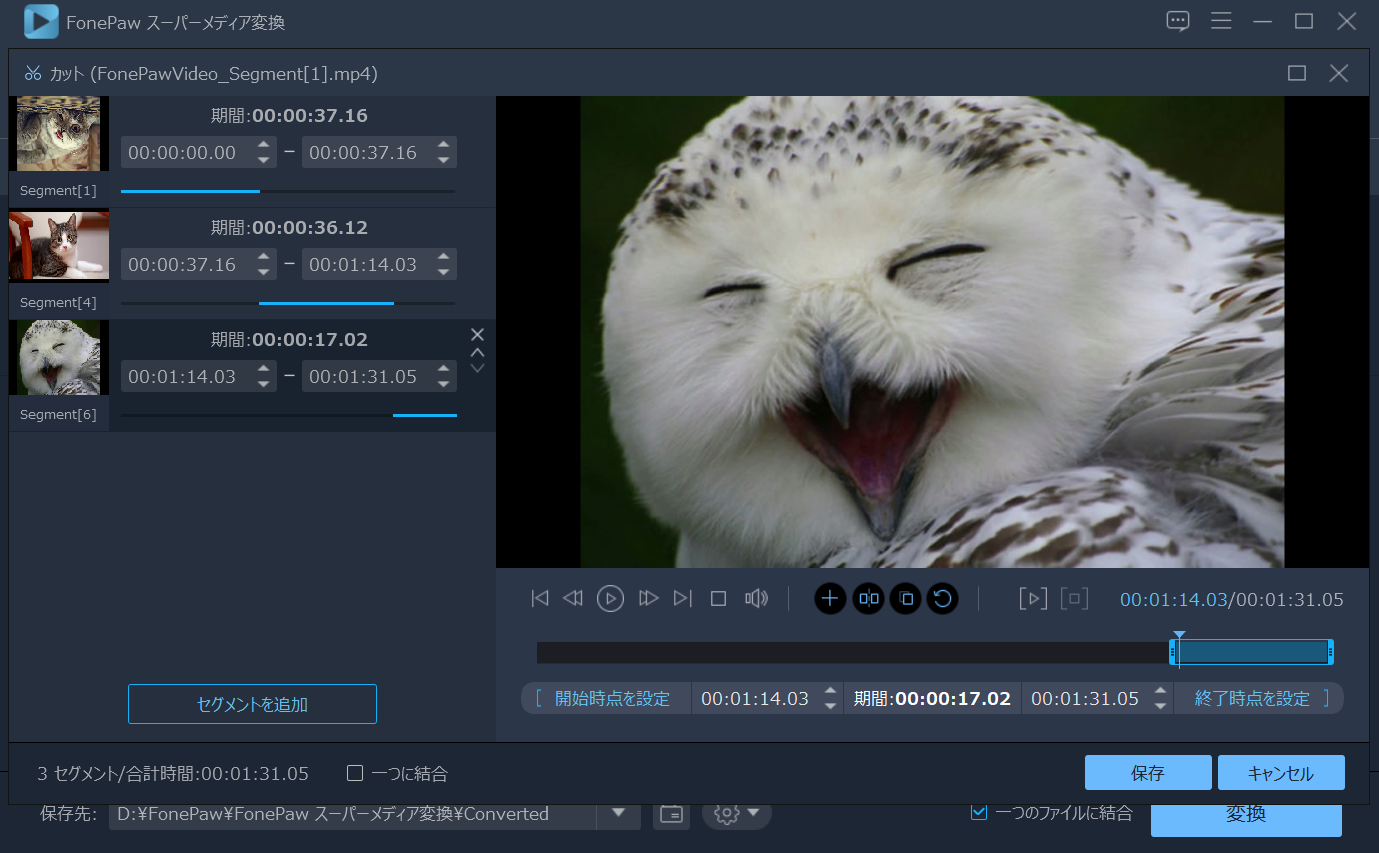
ステップ3.YouTube動画をGIFに変換
カットした動画にチェックを入れて、「プロフィール」のドロップダウンメニューから「GIFフォーマット(*.gif)」オプションを選択して「変換」ボタンをクリックします。作成したアニメーションGIFは保存先として選択したフォルダに保存されます。
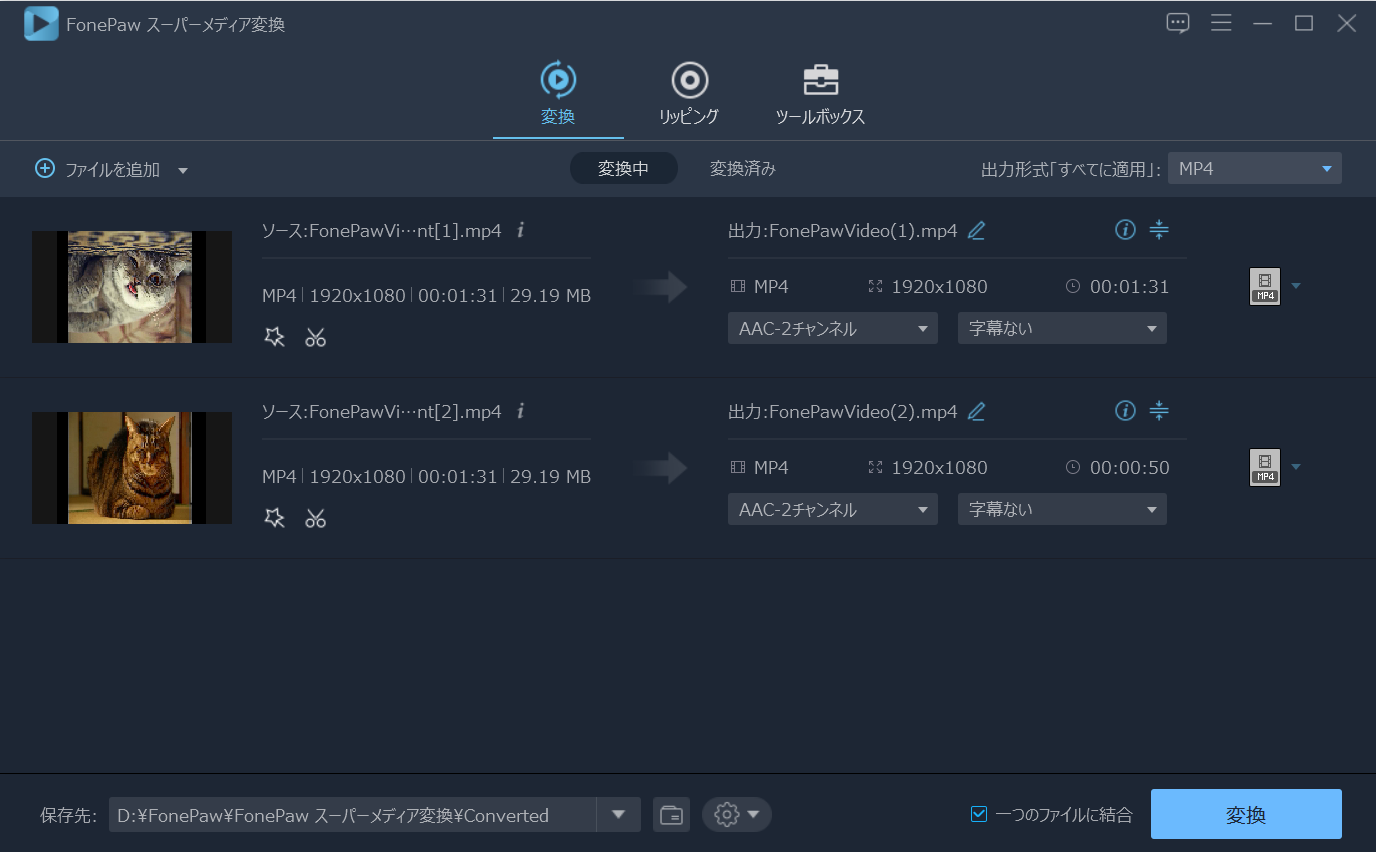
注意:「変換」ボタンをクリックする前に、GIF傍の「設定」を選択すれば、解像度、フレームレート、アスペクト比などのビデオ設定を編集できます。
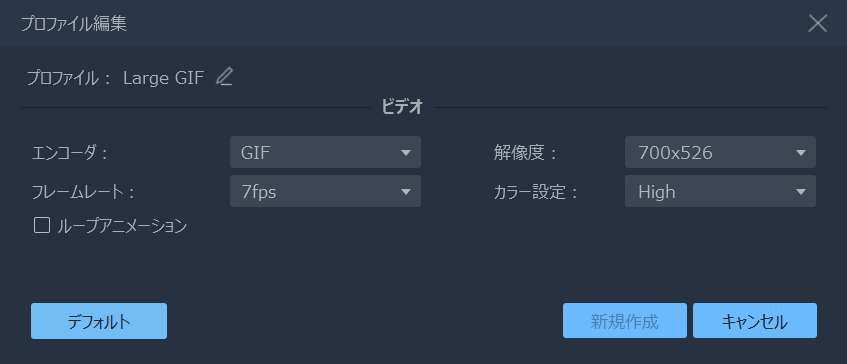
カットした動画をGIFに変換する前に、「編集」タップをクリックして動画を正確な方向に回転する・解像度を調整する・手ぶれを減らす・3D効果を追加する・テキストを追加することで、GIFをもっと面白くすることができます。
方法二、YouTubeを使う
GIFの流行に伴って、YouTubeは2014年からGIF作成ツールを一部の動画に追加します。YouTubeページを離せず、動画をGIFフォマールに変換することは便利ですが、YouTubeの内蔵GIFメーカーにサポートできる動画はたった一部だけです。もし運が良かったら、GIFに変換したい面白い動画のページはGIFメーカーを内蔵します。こういう場合、下記のステップに従って動画を六秒のGIFに変換してください。
1.動画の下の「Share」ボタンをクリックしてGIFオプションを選択します。
2.ブルーバーを移動し、六秒のカットを選択します。
3.頂部のテキスト或いは底部のテキストコラムにテキストを入力して、それをGIFに追加します。
4.「Create GIF」ボタンをクリックします。
5. GIFのリンクと埋め込みコードが生成されます。リンクをTumblr、FaceBookまたはTwitterに共有できますが、自分のパソコンにダウンロードすることはできません。
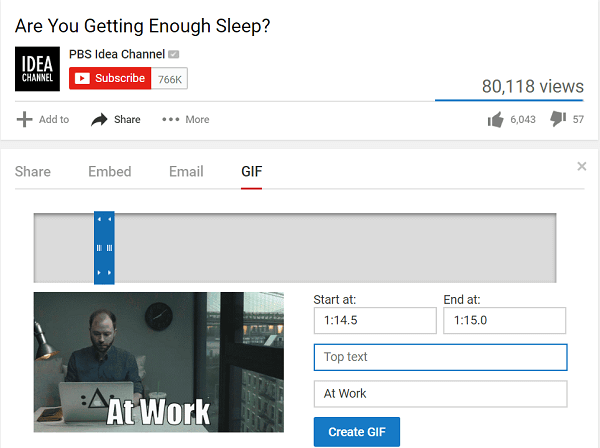
YouTubeの内蔵GIFメーカーはとても便利ですが、サポート範囲は少数の動画に限ります。たくさんの面白いYouTubeの動画ページでGIFボタンはありません。こういう場合、FonePaw スーパーメディア変換を使ってどんなアニメーション動画でもGIFに変換できます。
 オンラインPDF圧縮
オンラインPDF圧縮 オンラインPDF圧縮
オンラインPDF圧縮


